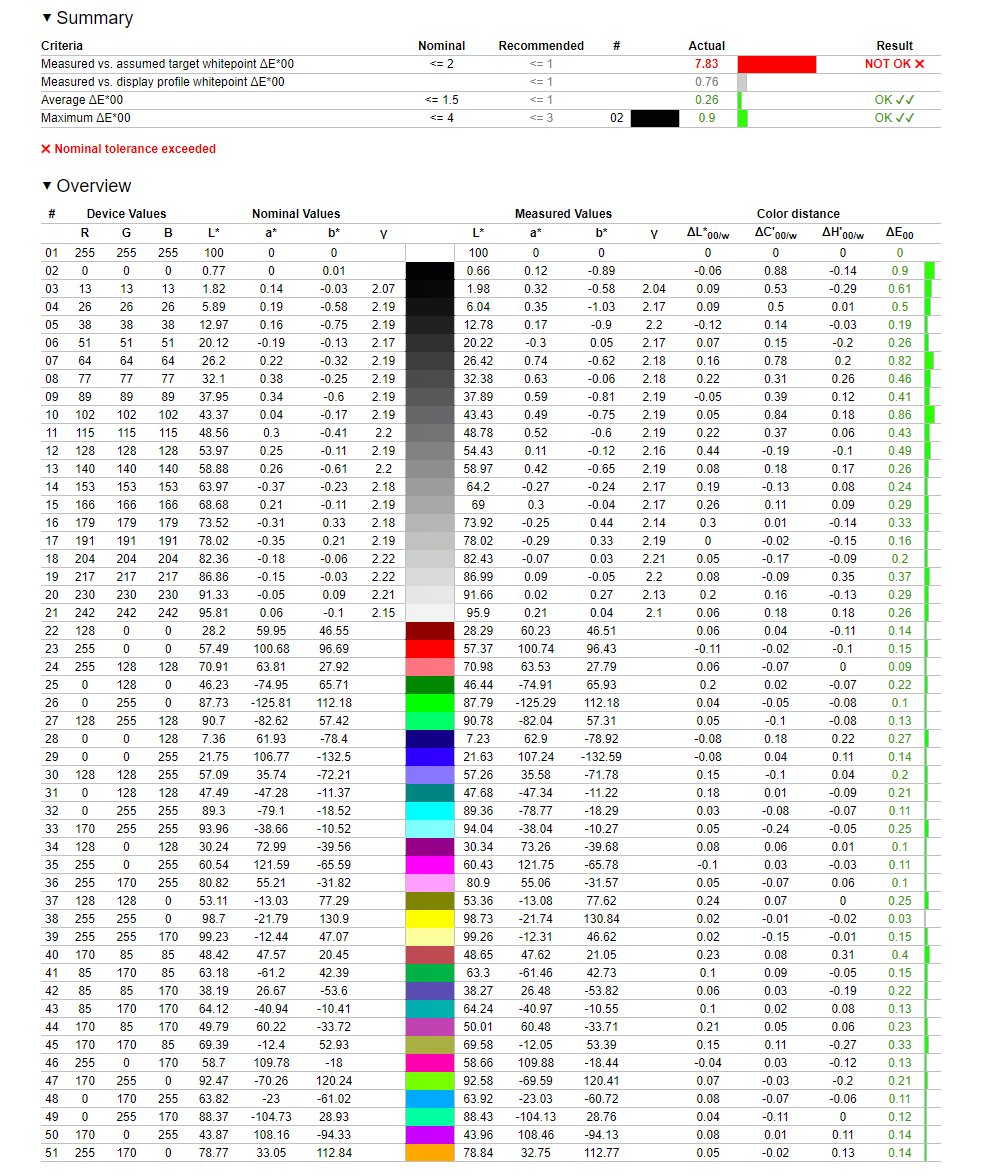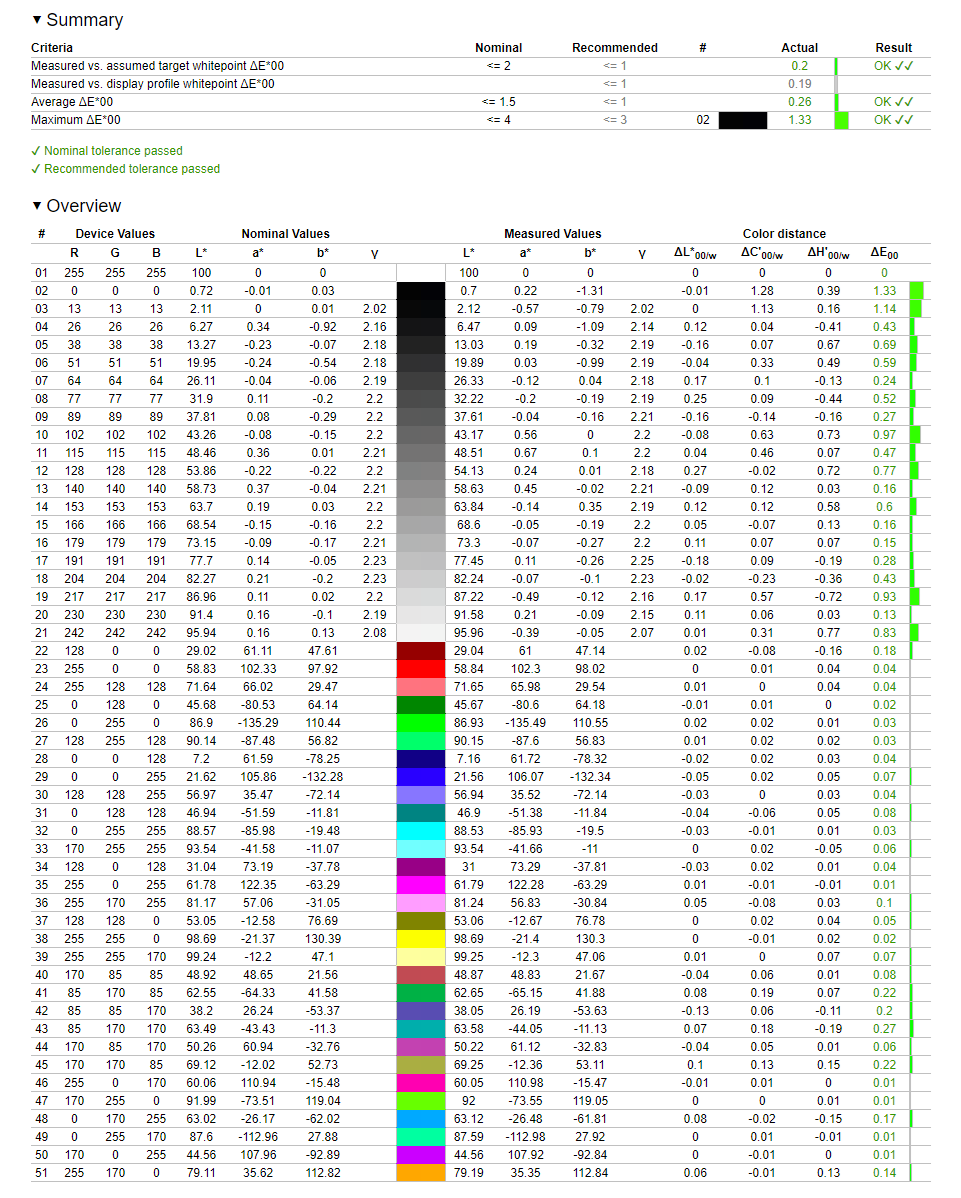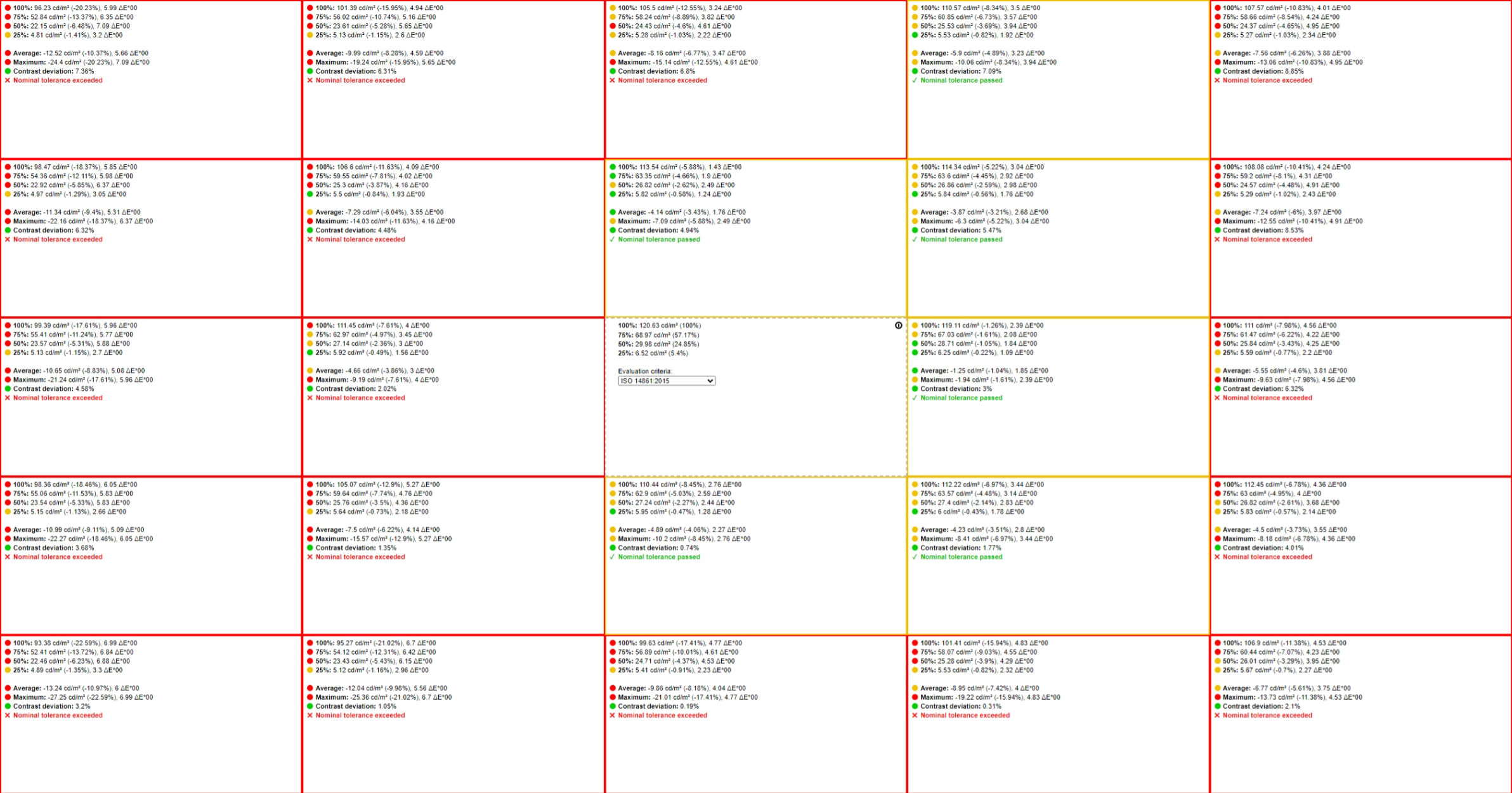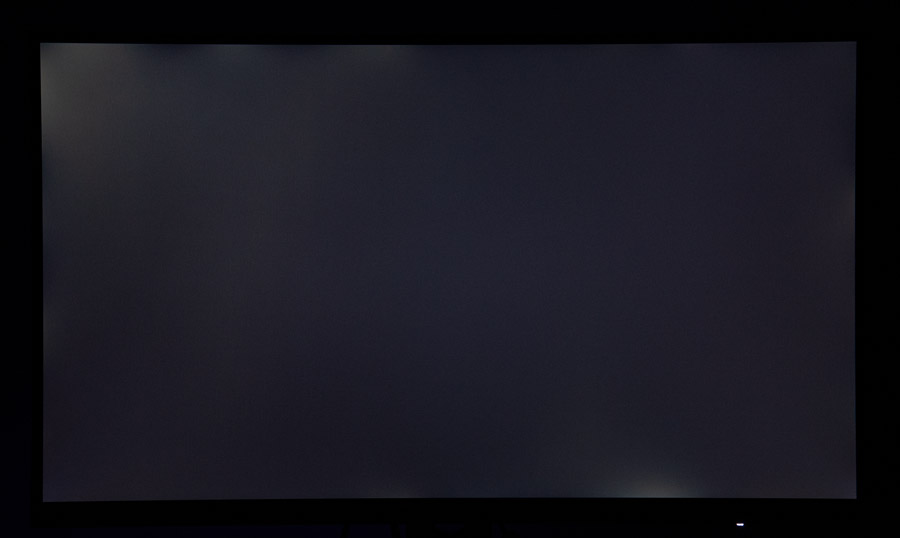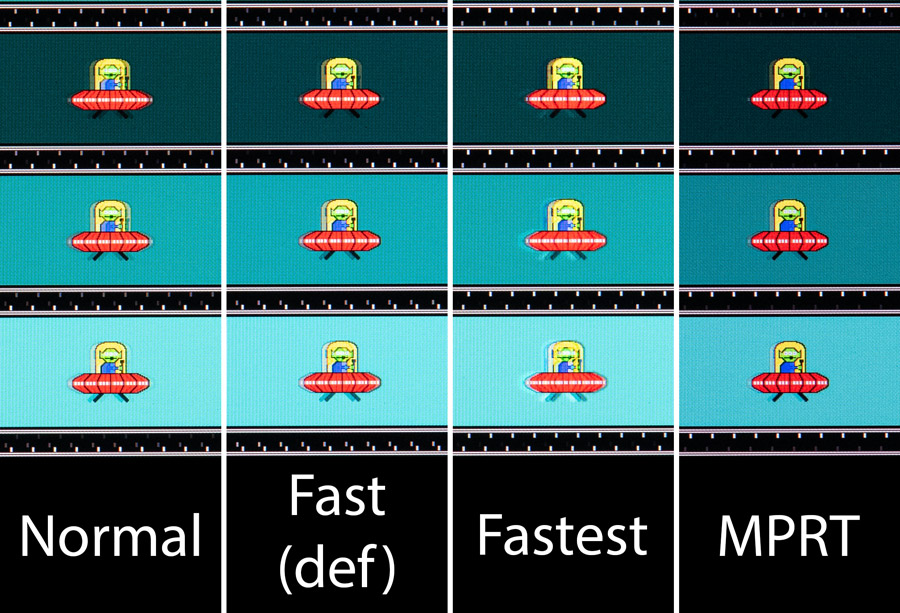Методика тестирования
Тестирование и калибровка монитора осуществлялись с помощью прибора Datacolor SpyderX Pro. Монитор был подключен к видеокарте ASUS RTX4080S-O16G-NOCTUA родным кабелем DisplayPort и работал с частотой обновления в 180 Гц. Тесты проводились в операционной системе Windows 11. Перед началом проверки монитор был сброшен на заводские настройки. Использовались программные приложения: Argyll CMS 2.3.1, DisplayCAL 3.8.9.3, HCFR Colorimeter 3.5.2, UFO Motion Tests.
Результаты тестирования
Замеры по каждому заводскому профилю занесены в таблицы. В них также указаны настройки, которые предусмотрены для каждого профиля отдельно.
| Название профиля | Premium Color | User | FPS | Racing | RTS | RPG |
|---|---|---|---|---|---|---|
| Яркость, % | 70 | 70 | 90 | 85 | 80 | 80 |
| Контраст, % | 70 | 70 | 70 | 80 | 80 | 60 |
| Резкость | 0 | 0 | 2 | 0 | 4 | 2 |
| Цветовая температура | Normal | Normal | Normal | Normal | Normal | Normal |
| Улучшение изображения | Off | Off | Medium | Strongest | Weak | Weak |
| Компенсация теней | Off | Off | Ai | Normal | Off | Off |
| Яркость белого, кд/м² | 362,8 | 360,6 | 447,3 | 427,6 | 412,2 | 330,5 |
| Яркость черного, кд/м² | 0,31 | 0,313 | 1,883 | 0,431 | 0,311 | 0,311 |
| Коэффициент контрастности, х:1 | 1167 | 1149 | 237 | 991 | 1325 | 1062 |
| Цветовая температура, К | 7740 | 7771 | 8341 | 8433 | 8246 | 7485 |
| Средняя ΔE*00 | 0,31 | 0,25 | 0,59 | 0,64 | 0,29 | 0,36 |
| Максимальная ΔE*00 | 1,16 | 1,16 | 1,71 | 1,43 | 1,28 | 1,15 |
| Достигнутое покрытие цветового диапазона / сравнительное покрытие диапазона sRGB, % | 99,9 | 99,9 | 98,8 | 99,8 | 99,9 | 99,9 |
| 175,1 | 174,7 | 163 | 171,4 | 171,1 | 176,2 | |
| Достигнутое покрытие цветового диапазона / сравнительное покрытие диапазона Adobe RGB, % | 92,5 | 92,2 | 89,4 | 90,8 | 90,1 | 93,7 |
| 120,7 | 120,4 | 112,3 | 118,3 | 117,9 | 121,4 | |
| Достигнутое покрытие цветового диапазона / сравнительное покрытие диапазона DCI-P3, % | 99,4 | 99,4 | 96,8 | 99,3 | 99,4 | 99,3 |
| 124,1 | 123,8 | 115,5 | 121,6 | 121,2 | 124,8 |
При заводских настройках пользователю доступен экономичный профиль Eco, а выбор других увеличивает энергопотребление устройства. В игровом разделе меню монитора нормальным пресетом оказался User, но он слишком яркий и имеет холодную температуру, так что без калибровки здесь не обойтись. Premium color отличается насыщенными цветами, но в полутонах теряются детали. Все остальные возможно пригодятся в зависимости от сценария использования устройства.
| Название профиля | Eco | Anti-Blue | Movie | Office | sRGB | Adobe RGB | Display P3 |
|---|---|---|---|---|---|---|---|
| Яркость, % | 70 | 60 | 70 | 55 | 70 | 70 | 70 |
| Контраст, % | 70 | 60 | 70 | 100 | – | – | – |
| Резкость | 0 | 3 | 0 | 0 | 0 | 0 | 0 |
| Цветовая температура | Normal | Normal | Normal | Normal | – | – | – |
| Улучшение изображения | Off | Off | Weak | Off | Off | Off | Off |
| Компенсация теней | Off | Off | Ai | Off | Off | Off | Off |
| Яркость белого, кд/м² | 224,8 | 268,7 | 228,3 | 319,1 | 368,3 | 366,1 | 365,9 |
| Яркость черного, кд/м² | 0,167 | 0,262 | 0,823 | 0,239 | 0,284 | 0,288 | 0,288 |
| Коэффициент контрастности, х:1 | 1344 | 1025 | 277 | 1334 | 1292 | 1271 | 1270 |
| Цветовая температура, К | 7497 | 6659 | 8371 | 8495 | 7227 | 7287 | 7449 |
| Средняя ΔE*00 | 0,26 | 0,24 | 0,26 | 0,3 | 0,42 | 0,21 | 0,21 |
| Максимальная ΔE*00 | 0,9 | 1,5 | 2,38 | 1,5 | 1,19 | 0,89 | 0,96 |
| Достигнутое покрытие цветового диапазона / сравнительное покрытие диапазона sRGB, % | 99,9 | 99,9 | 98,8 | 99,9 | 96,6 | 97,9 | 99,8 |
| 177,5 | 174,3 | 154 | 173,7 | 100 | 138,8 | 144,1 | |
| Достигнутое покрытие цветового диапазона / сравнительное покрытие диапазона Adobe RGB, % | 94 | 93,3 | 86,8 | 91,2 | 68,8 | 91,9 | 84,4 |
| 122,3 | 120,1 | 106,1 | 119,7 | 68,9 | 95,6 | 99,3 | |
| Достигнутое покрытие цветового диапазона / сравнительное покрытие диапазона DCI-P3, % | 99,5 | 99,1 | 95,3 | 99,4 | 70,8 | 86,5 | 96,8 |
| 125,7 | 123,5 | 109,1 | 123 | 70,8 | 98,3 | 102,1 |
В принципе, если нравятся холодные тона, можно оставить профиль Eco и настроить яркость под свой вкус. «Профессиональные» пресеты для работы с цветом слишком яркие и холодные, так что без калибровки здесь также не обойтись. Movie меняет яркость экрана в зависимости от контента, а Office контрастный до такой степени, что работать с ним не очень комфортно.
Защитное покрытие и кристаллический эффект
Матрица покрыта матовой пленкой, которая снижает уровень отражений окружающих объектов. Кристаллический эффект не заметен, так что никакого дискомфорта при работе за монитором не будет.
Максимальная яркость и стабильность контраста
Показатели яркости и контраста были получены при тестировании профиля User после калибровки.
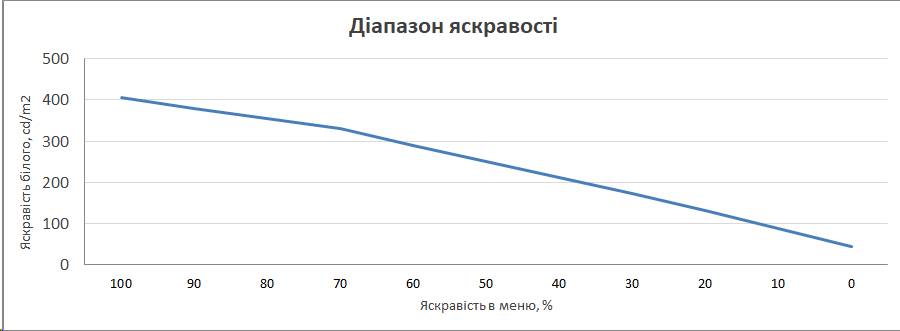
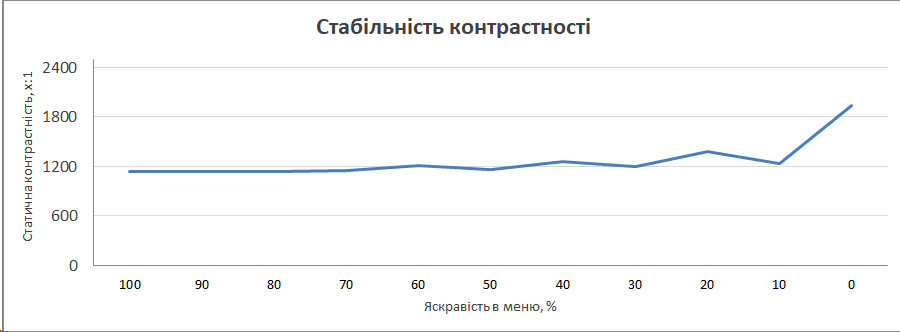
Проблем с достижимостью обещанной яркости в 400 кд/м² не обнаружено, с некоторыми профилями можно получить даже 450 кд/м². Контрастность почти стабильна после 20% яркости и находится на уровне где-то в 1200:1.
Точность передачи цветов
Для начала цветовое покрытие проверим с профилем Eco.
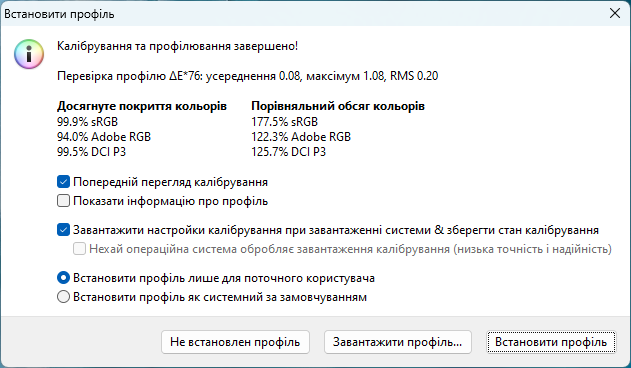
Даже с Eco получили обещанные показатели, цветовое покрытие DCI-P3 получилось даже немного большим.
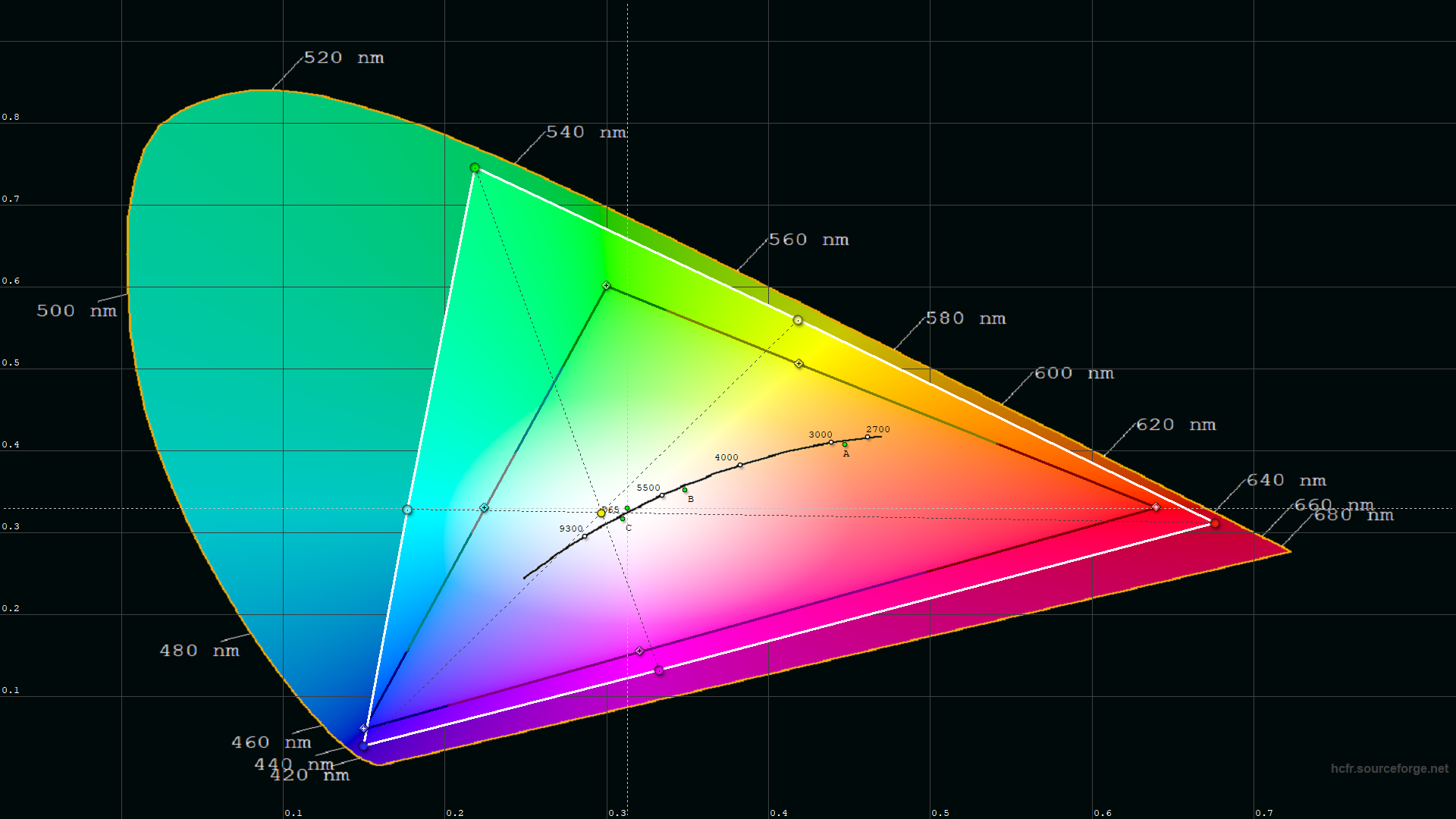
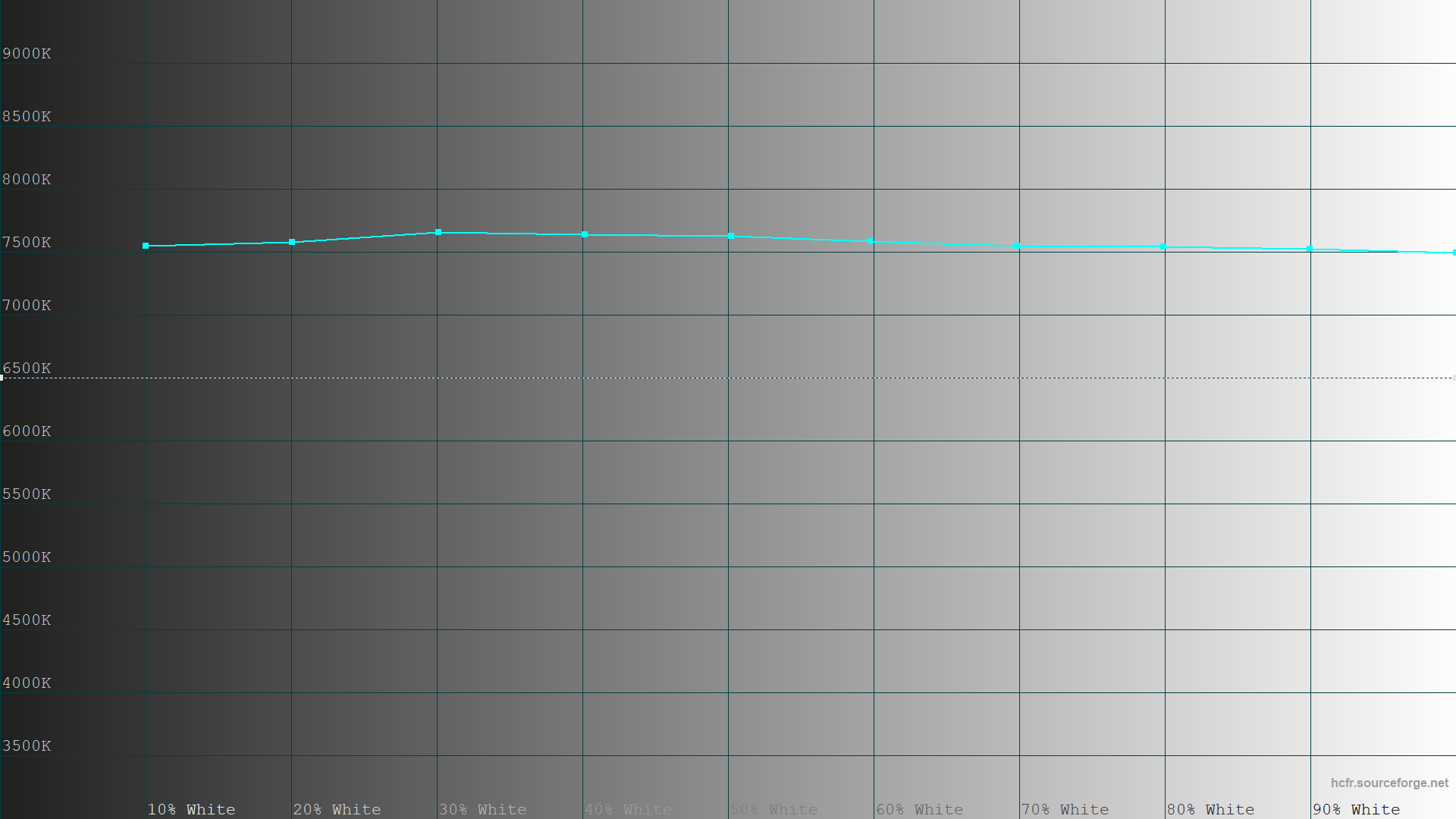
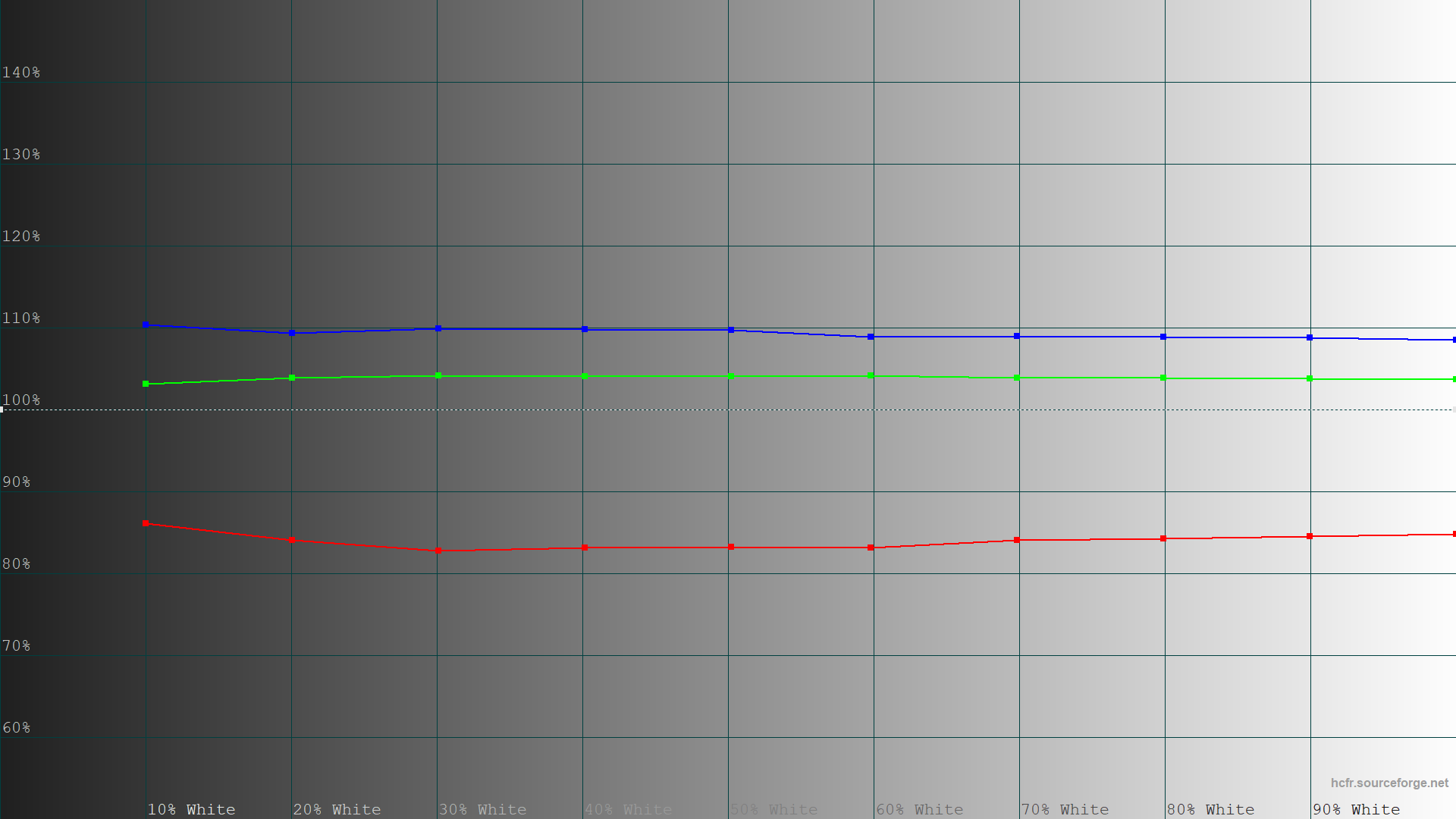
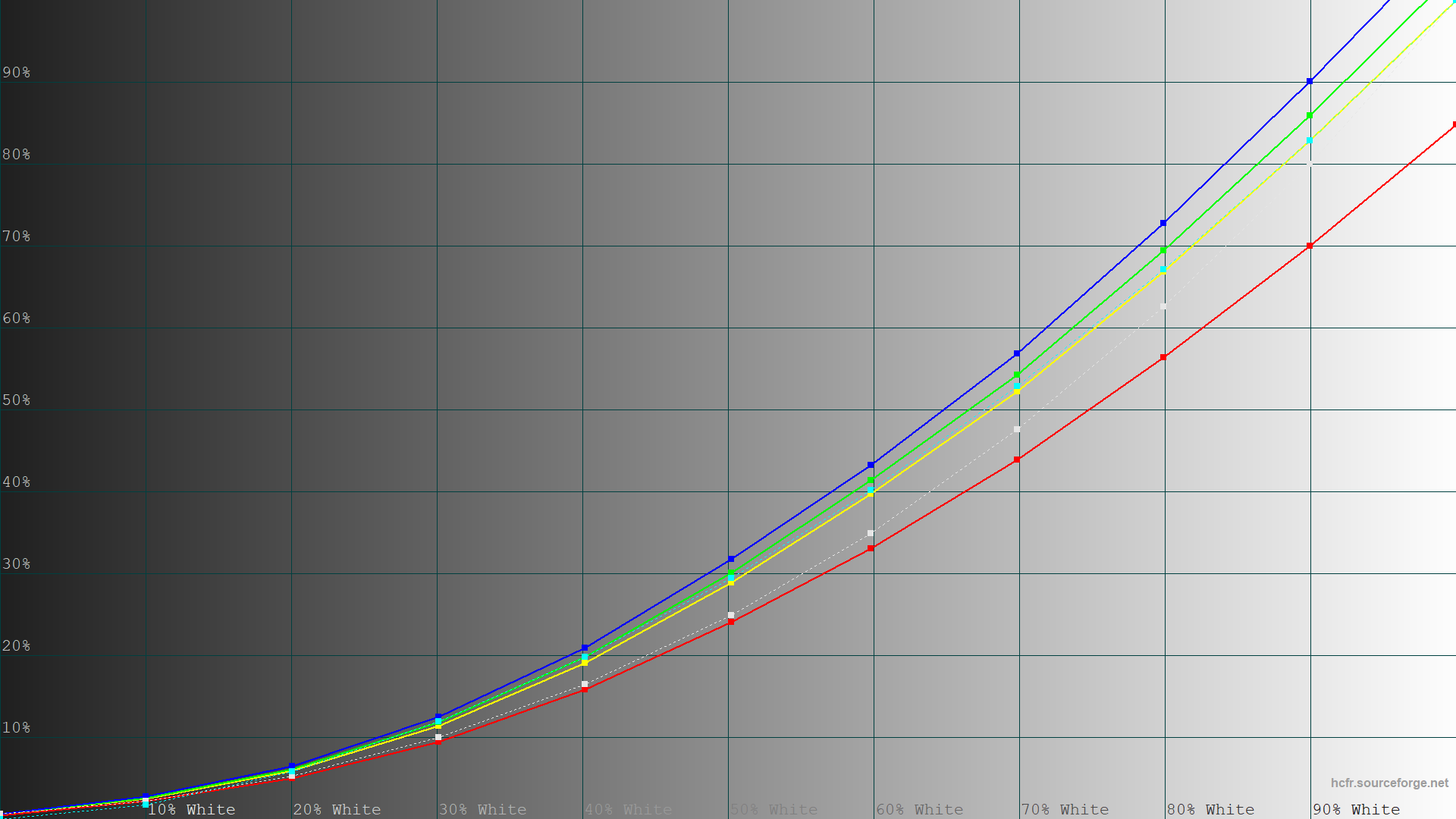
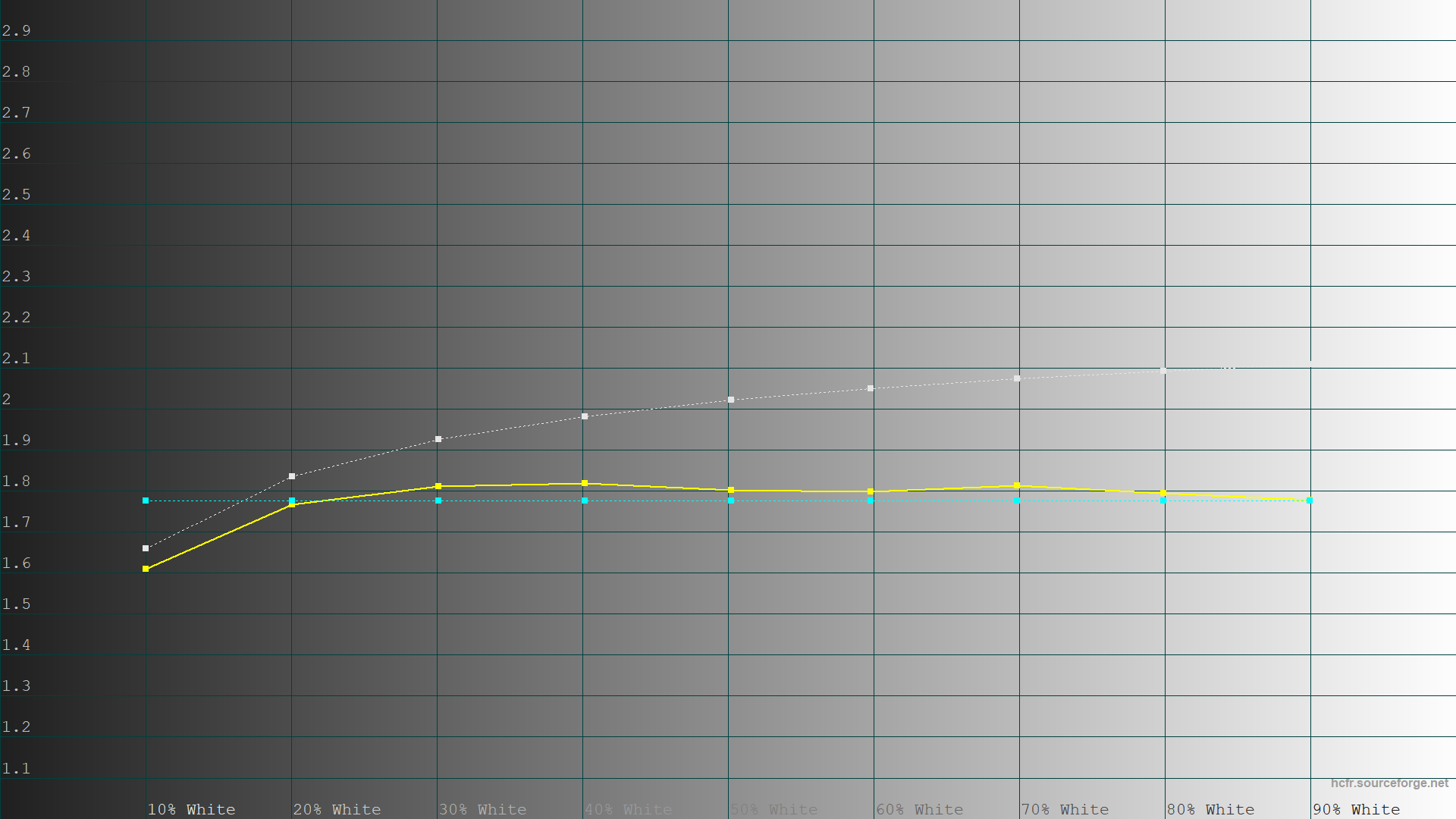
Ну и как всегда в профилях преобладают холодные оттенки, из-за чего имеем температуру на уровне 7500K, что не всегда подходит для точной работы с графикой и видео-контентом, хотя никаких вопросов к точности передачи цветов нет.
Калибровка
Для калибровки использовался профиль User. Настройки изменялись следующим образом:
- яркость — 18;
- контраст — 70;
- красный цвет — 48;
- зеленый цвет — 41;
- синий цвет — 37.
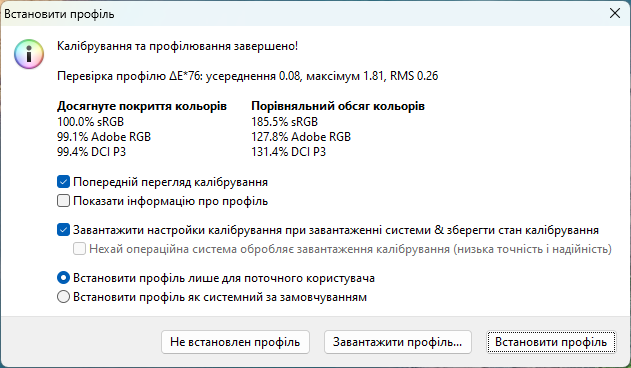
Неожиданно, но после калибровки удалось получить по максимуму для каждого цветового охвата, что для такого монитора с матрицей IPS просто феноменальный результат.
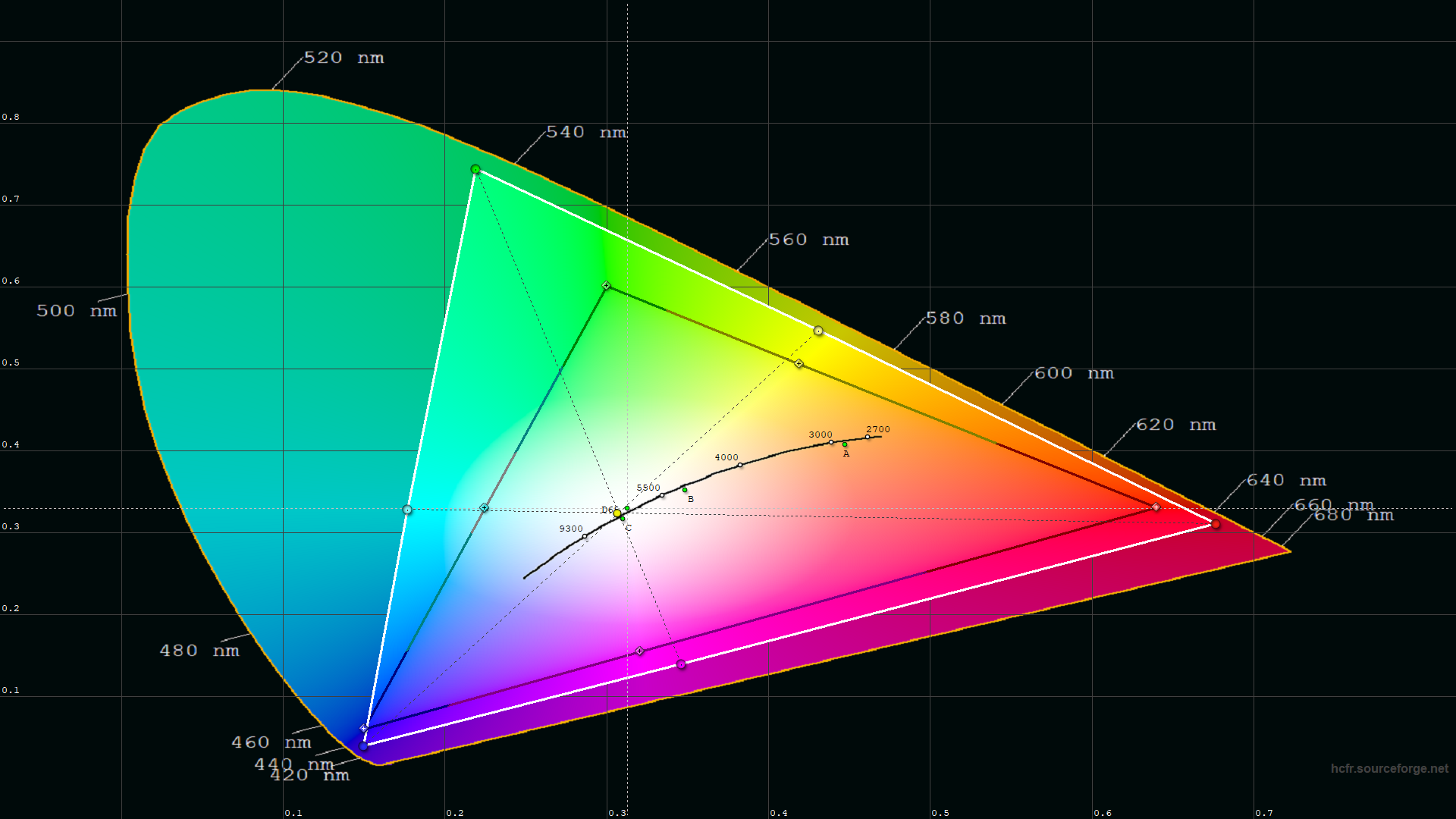
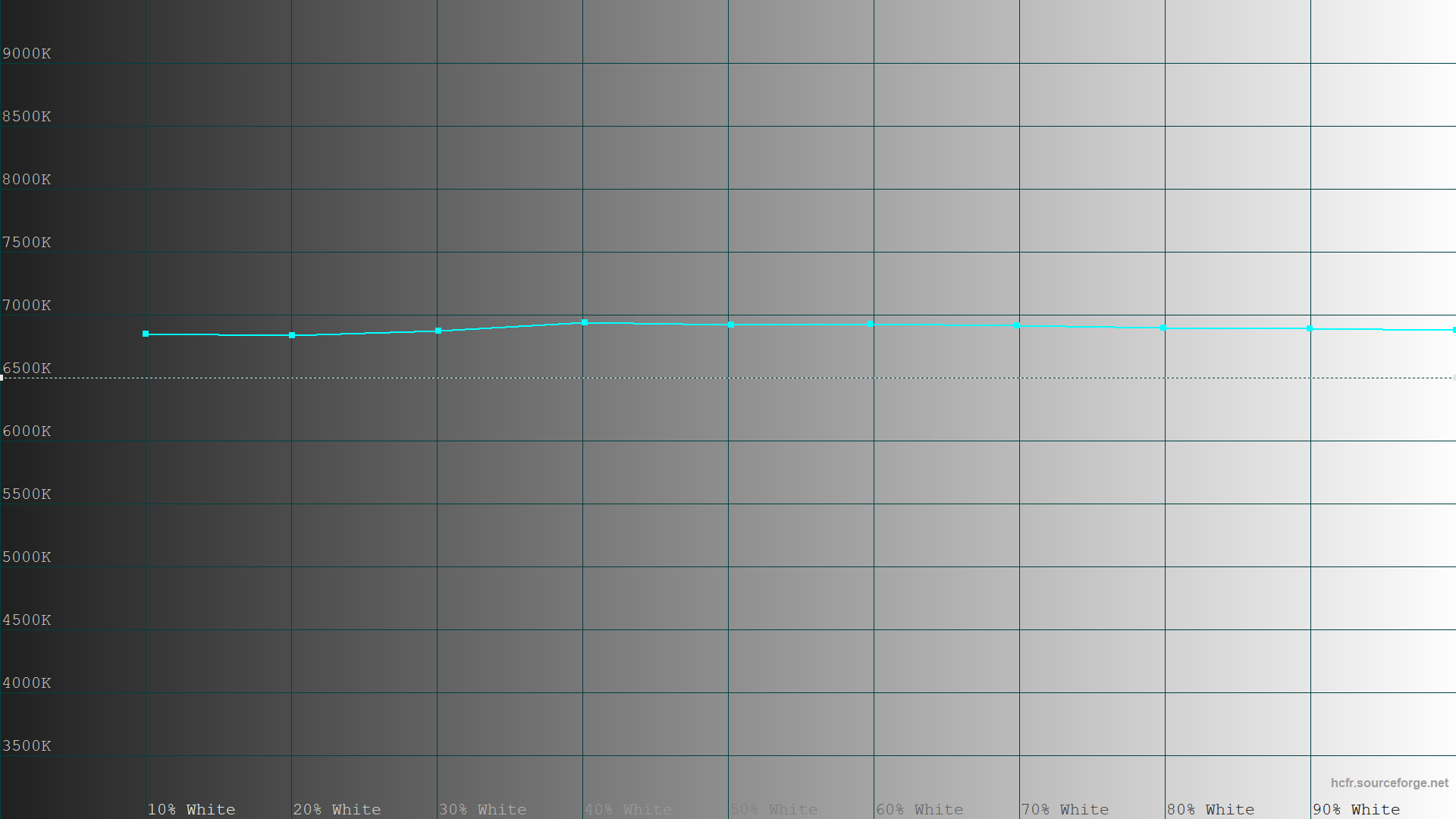
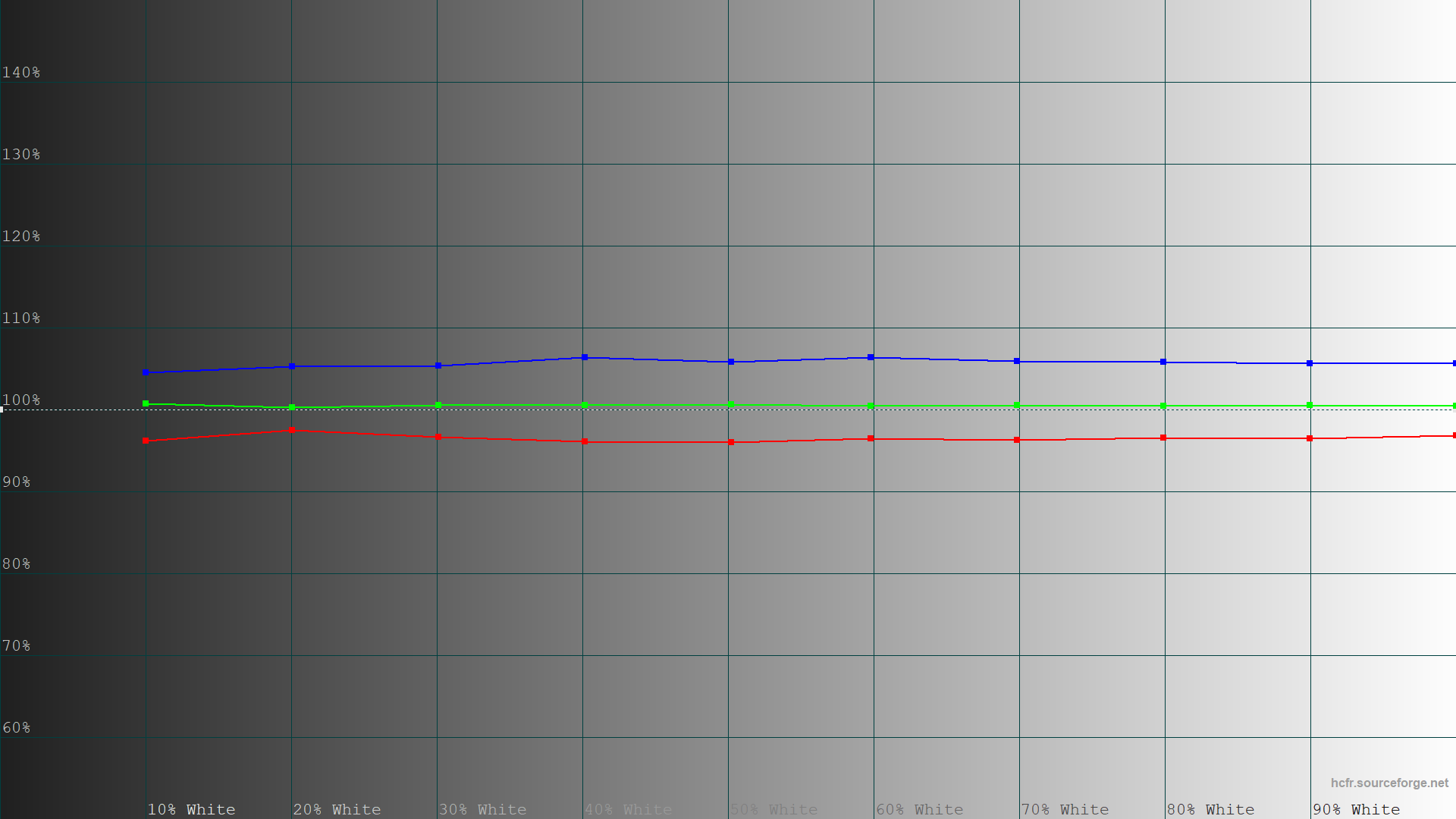
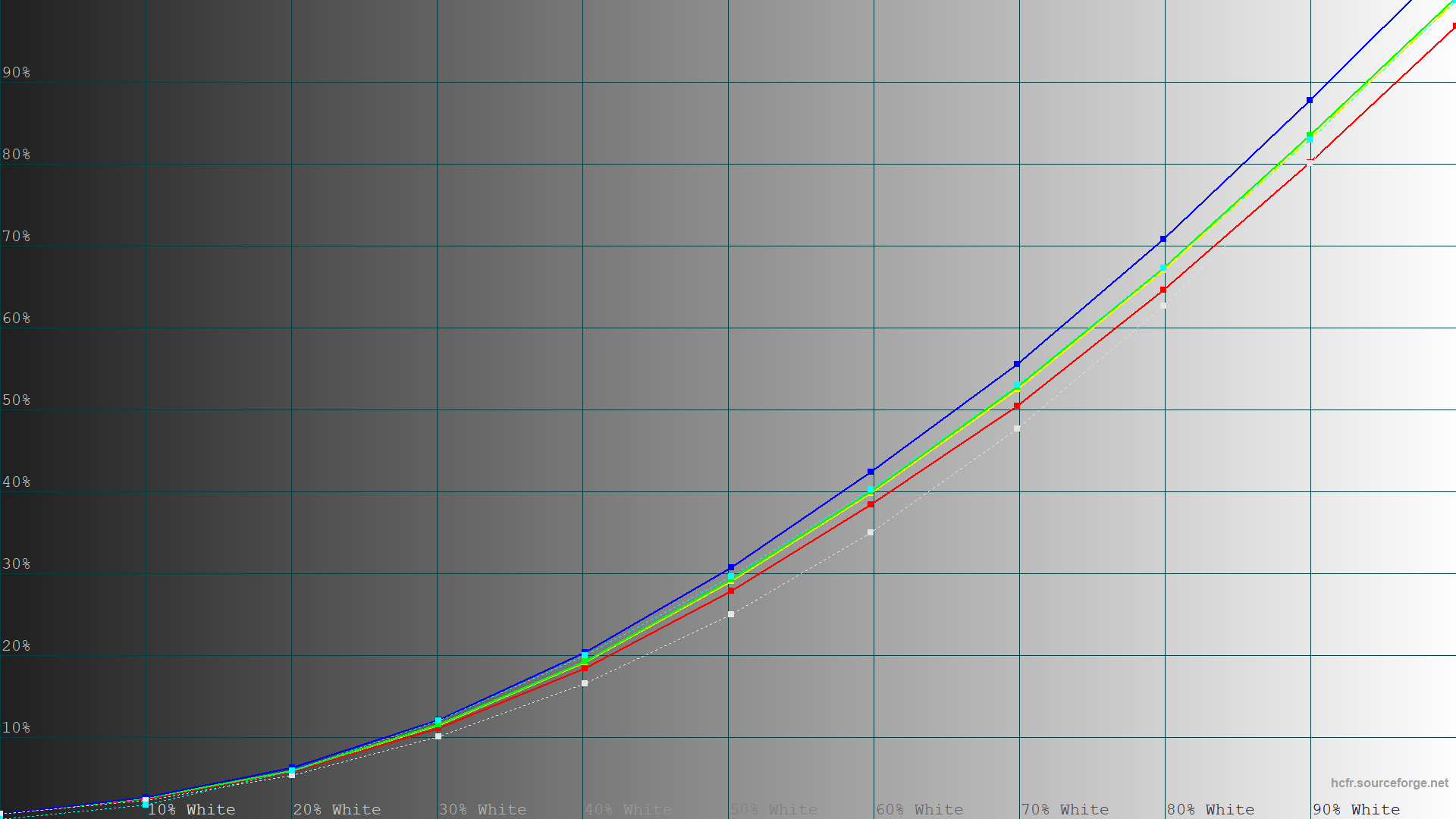
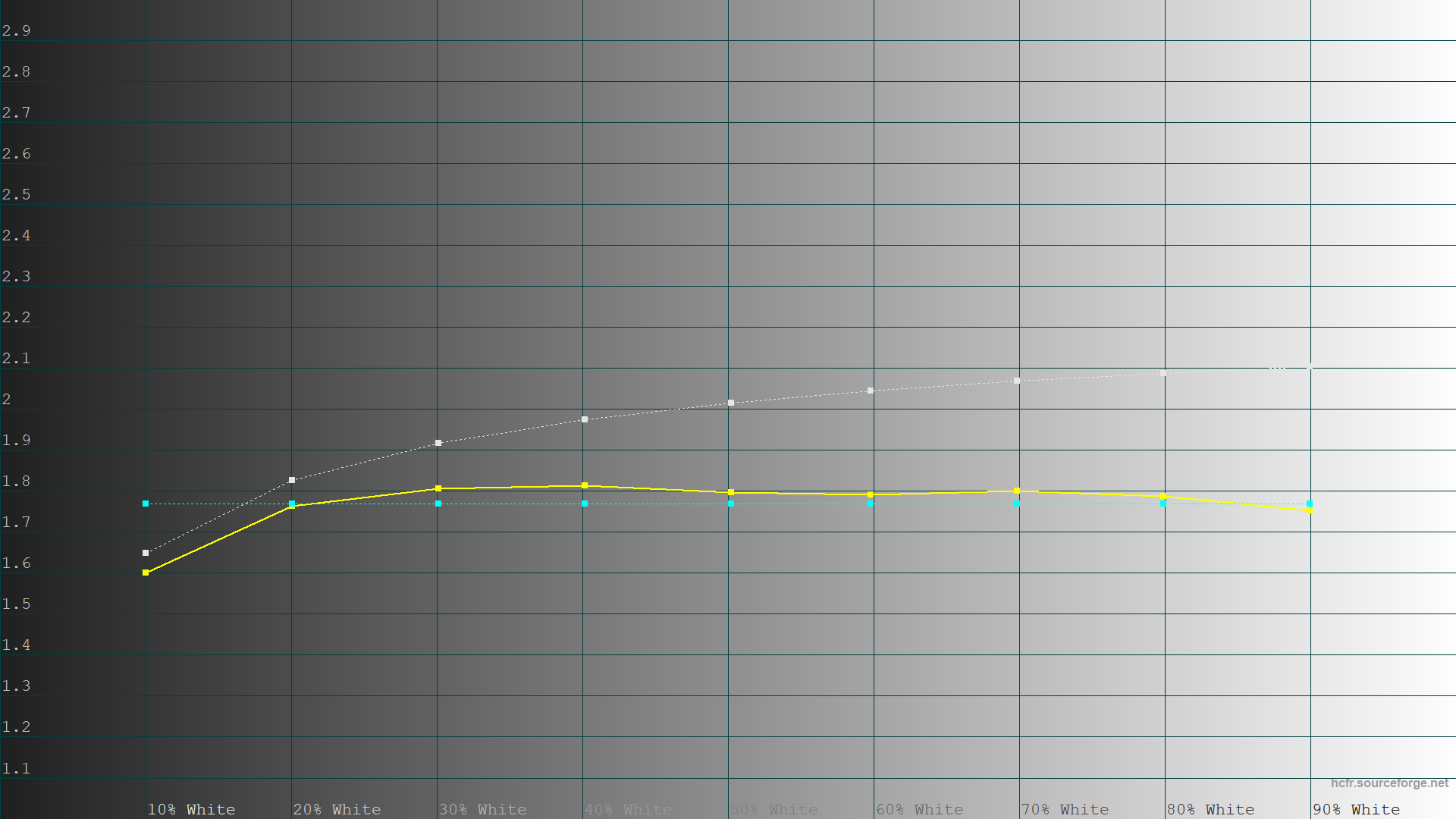
Референсные линии немножко не совпадают, а температура приближается к 7000K, хотя без проблем можно сделать все идеально (и это было достигнуто до этого), но тогда визуально будет казаться, что экран имеет какой-то красный оттенок, и этой является проблемой.
Калибровка получилась хорошей, средняя DeltaE менее 1, проблем с точкой белого нет.
Равномерность подсветки
Измерение было осуществлено после калибровки профиля User.
Равномерность подсветки для матриц IPS вряд ли станет лучше, учитывая снижение цены на готовые устройства, так что остается лишь выбирать лучший вариант при покупке. В нашем экземпляре нормальная подсветка была лишь по центру, в то время как по краям яркость снижалась.
На фото с коррекцией экспозиции также видно где присутствуют более яркие зоны, тогда как в реальности они заметны не были.
Углы обзора
Заявленные углы обзора составляют 178/178 градусов и каких-либо вопросов к качеству картинки не возникало. При изменении угла взгляда цвета оставались без значительных изменений, но на фото можно заметить изменение яркости изображения.
Скорость матрицы
Монитор оснащен быстрой матрицей со временем реакции в 1 мс (GtG), что делает его пригодным для динамичных игр вроде FPS, а частота обновления в 180 Гц сделает картинку более четкой и плавной.
В настройках есть несколько режимов разгона матрицы, при фабричных настройках установлен Fast, который можно не трогать, так как для Normal характерен визуальный мягкий шлейф за объектами, а Fastest добавляет неприятные артефакты в движении. Режим MPRT улучшает четкость изображения, но влияет на яркость.
Выводы
Монитор MSI MAG 274QRF QD E2 оказался довольно интересным в плане характеристик. Внешне он напоминает рассмотренные ранее G274QPF-QD и G274QPF-E2, но в отличие от них имеет USB-хаб с функцией KVM, что будет полезным при наличии двух источников видеосигнала. Также, как представитель игровой серии MAG, монитор имеет RGB-подсветку, хотя и довольно скромную. Он также оснащен быстрой матрицей с частотой обновления 180 Гц, что для доступных продуктов сейчас становится стандартом де-факто. Но главным отличием этой модели является использование IPS-панели с квантовыми точками, что увеличило по максимуму цветовой охват, а после калибровки MAG 274QRF QD E2 вообще может потягаться с профессиональными моделями. Но, конечно, до топ-уровня этому устройству далеко, хотя с такими показателями, которые были достигнуты в обзоре, он сможет неплохо сэкономить начальный бюджет при работе с графическим и видео контентом. Поэтому если нужен монитор не только для игр, но и для работы, а средства при этом ограничены, можно обратить внимание на MSI MAG 274QRF QD E2, если будет время и вдохновение для точной калибровки.